セルに入力した数式が長い場合、改行して表示することができます。
長い数式の確認や編集を行う際に有効な方法です。
目次
数式バーの拡張
数式バーの「V」をクリックします。
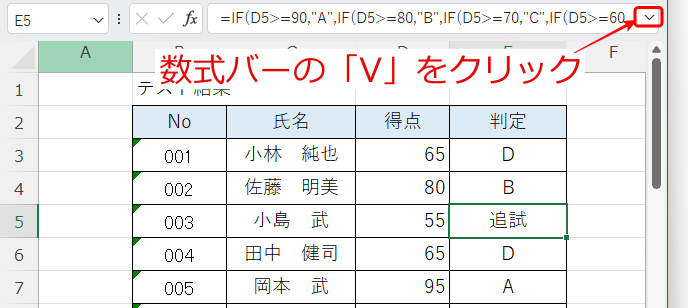
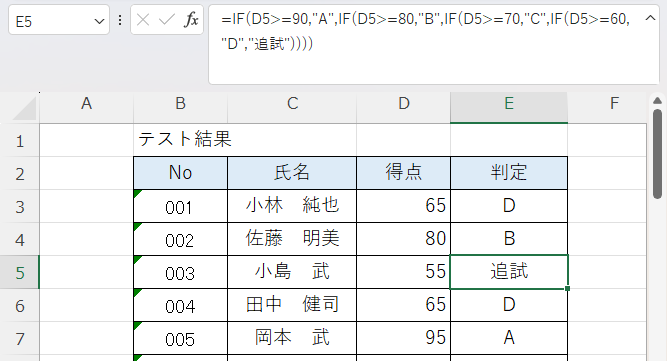
数式バーが拡張されました。
数式バーが拡張されました。境界線をドラッグすることで拡張幅を調整することができます。
数式の改行
数式の改行したい位置にカーソルを合わせ、「Alt」+「Enter」キーを入力することで、文字や数式を改行することができます。
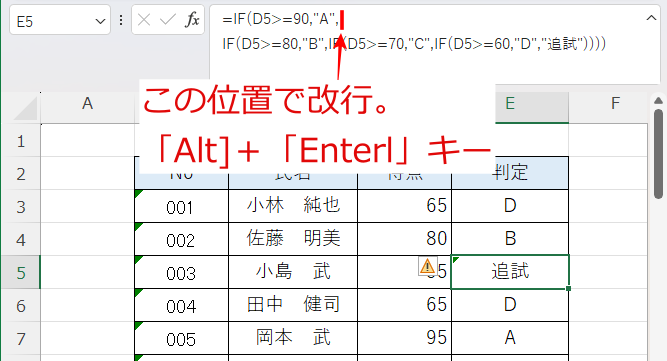
赤線の位置にカーソルを合わせ、「Alt]+「Enter」キーで改行されました。
おわりに
数式バーの数式を見やすくする方法の紹介でした。
スポンサーリンク


コメント